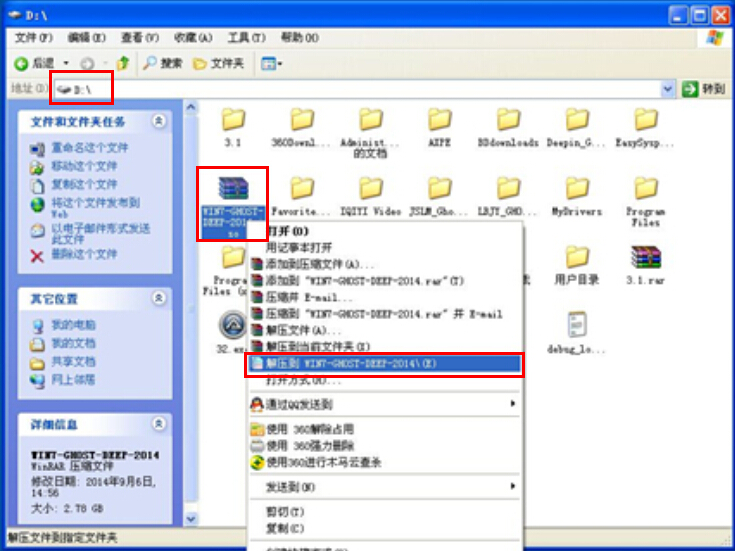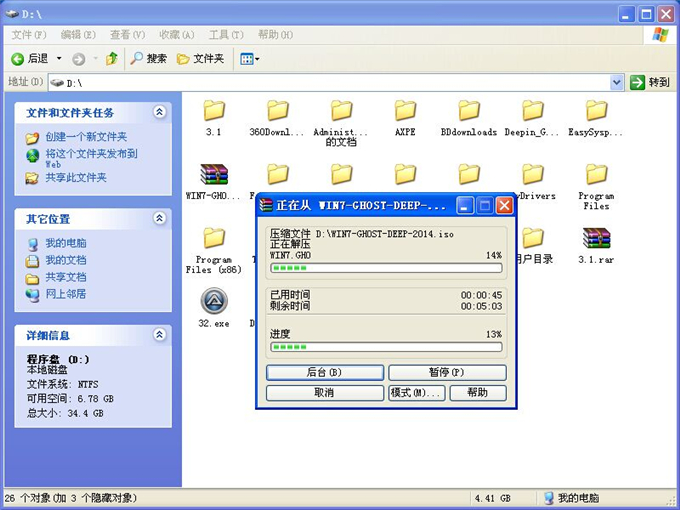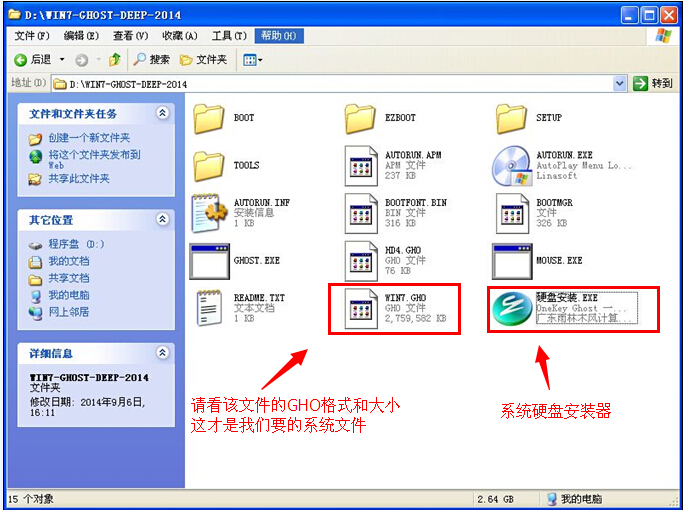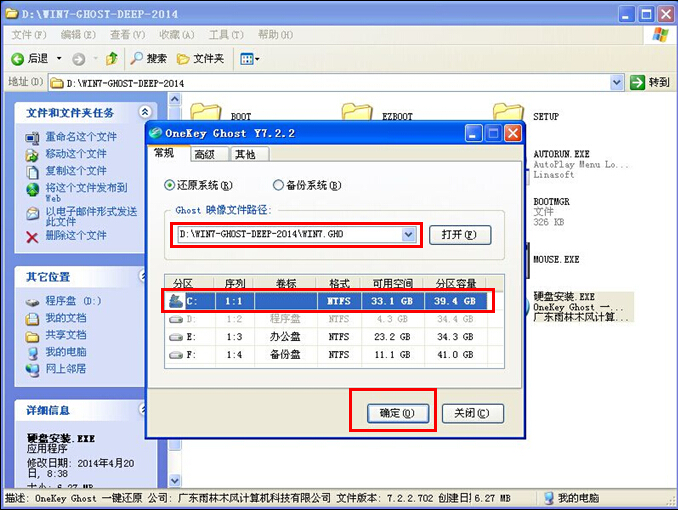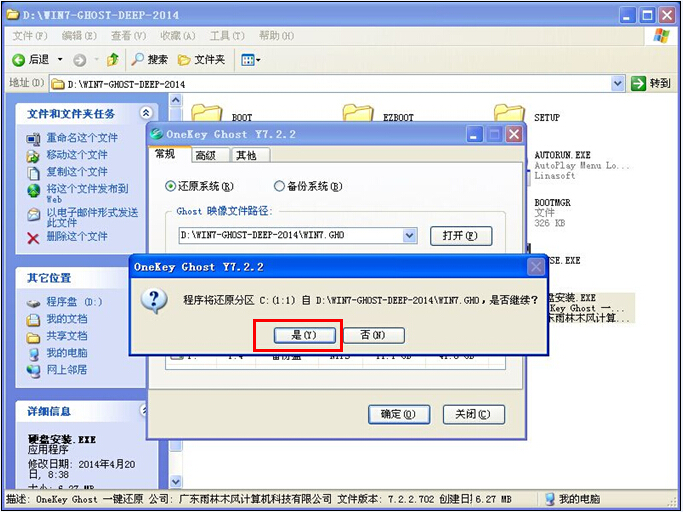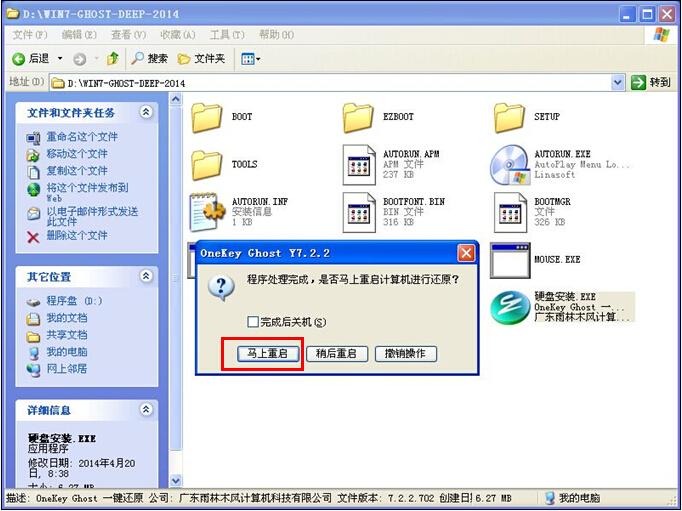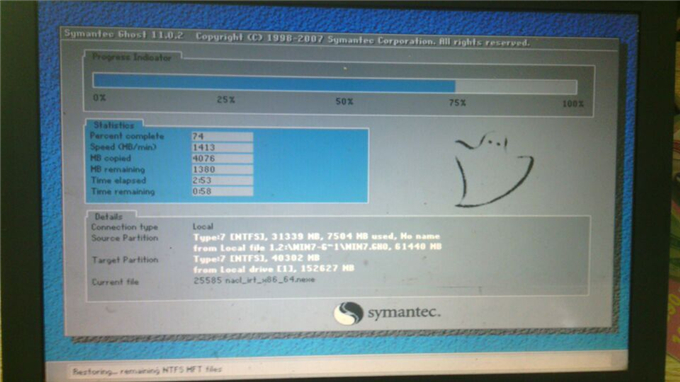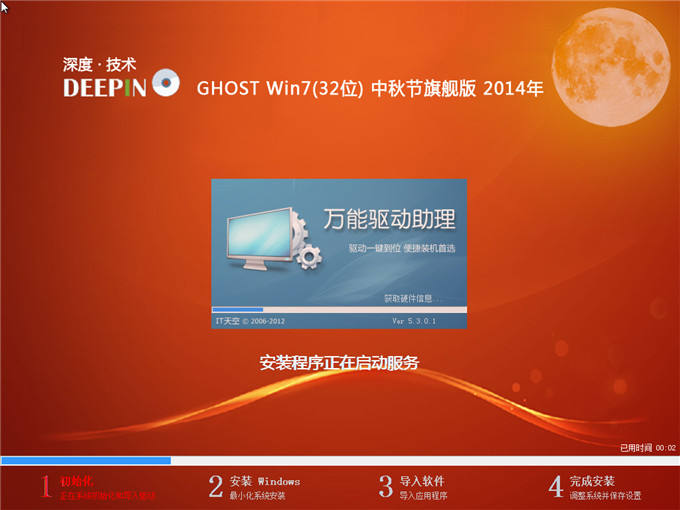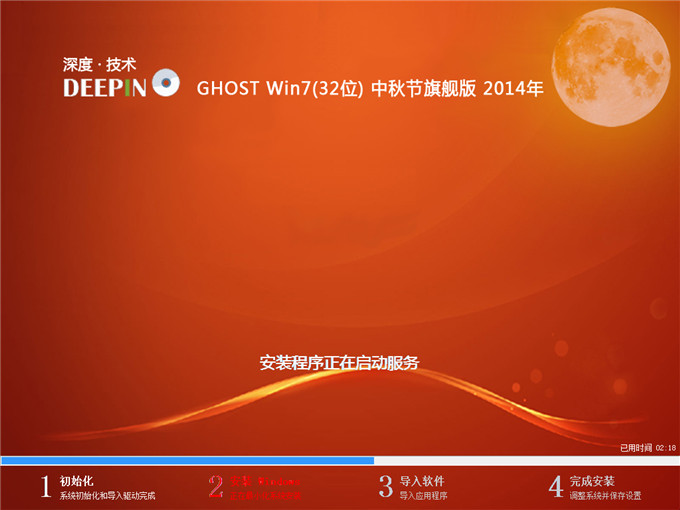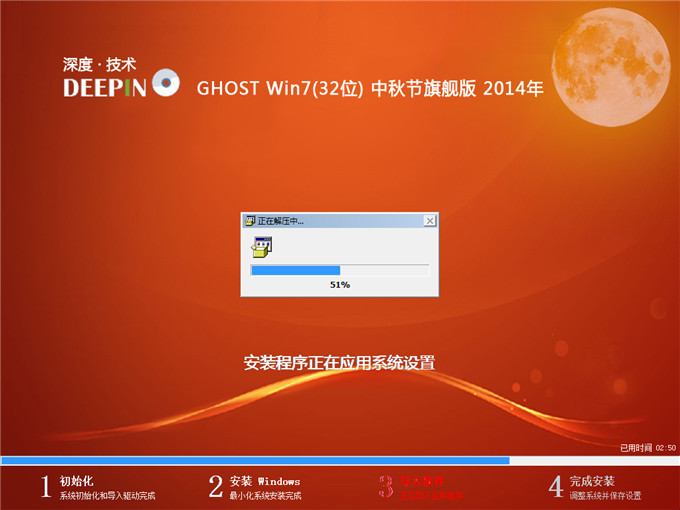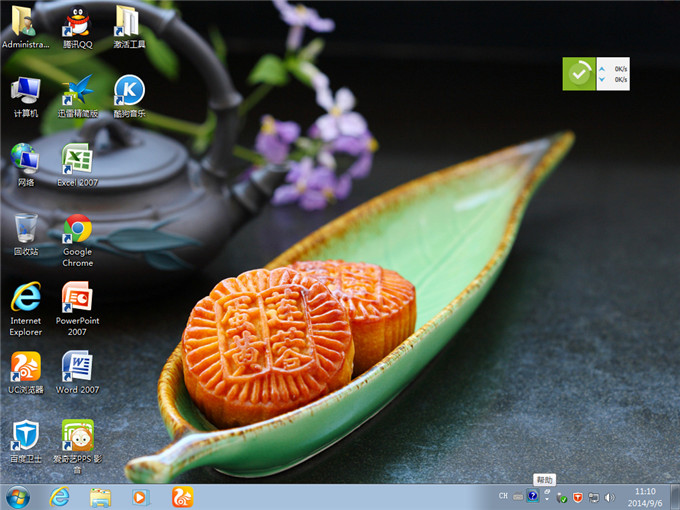深度 win7 32 gho安装图文详细教程
发布时间:2022-05-29 文章来源:xp下载站 浏览: 39
|
Windows 7,中文名称视窗7,是由微软公司(Microsoft)开发的操作系统,内核版本号为Windows NT 6.1。Windows 7可供家庭及商业工作环境:笔记本电脑 、平板电脑 、多媒体中心等使用。和同为NT6成员的Windows Vista一脉相承,Windows 7继承了包括Aero风格等多项功能,并且在此基础上增添了些许功能。 其实关于深度 win7 32 gho的安装方法有很多,其中就的U盘安装和硬盘安装都是非常简单的,其中的U盘要用U盘来安装,但是硬盘只要电脑保持能够正常的运行就可以了,也是这两种安装中最简单的一种方式,那深度 win7 32 gho怎样用硬盘安装呢,下面就让windows7之家小编给大家介绍关于深度 win7 32 gho的硬盘安装方法吧。 1、先下载一个ghost版的win7操作系统,
深度 win7 32 gho安装图文教程图1 2、下载好后文件为ISO文件,所以我们要先把它全部解压出来(最好下载在D盘或E盘根目录下)
、深度 win7 32 gho安装图文教程图2
深度 win7 32 gho安装图文教程图3 深度技术 Ghost Win7系统硬盘安装步骤: 1、解压之后得到如图的文件,打开OneKey硬盘安装器(不同系统硬盘安装器可能不一样)
深度 win7 32 gho安装图文教程图4 2、运行“硬盘安装.EXE”安装器就会出现下面的界面,一般情况下默认就可以了,然后点“确定”。
深度 win7 32 gho安装图文教程图5 3、按上面的操作后就会出现以下的界面,当然我们要点“是”(有些电脑是不会出现这个提示就会自动关机重新启动,这是正常现象。硬盘安装器不同,安装步骤也有所差异)
深度 win7 32 gho安装图文教程图6
深度 win7 32 gho安装图文教程图7 4、等重启以后Windows 7基本算是安装完成了,后面我们就不用管了。因为豆豆系统都是全自动安装。不用我们任何操作!如果电脑没有重启的话,请重新开机电脑即可。 系统会重启,进入如下画面,不用管它。为大家方便安装,豆豆特意把安装截图给大家看一下!
深度 win7 32 gho安装图文教程图8 几秒后进入安装系统状态。。。
深度 win7 32 gho安装图文教程图9 百分百后电脑会重启(如果没有重启的话,重新启动即可),出现熟悉的画面后可以说安装完成了,接下来不需要我们任何操作,系统是全自动安装的!
深度 win7 32 gho安装图文教程图10
深度 win7 32 gho安装图文教程图11
深度 win7 32 gho安装图文教程图12
深度 win7 32 gho安装图文教程图13
深度 win7 32 gho安装图文教程图14 关于深度 win7 32 gho的安装方法这里就全部结束了,相信大家通过上面的深度 win7 32 gho的安装方式都有一定的了解吧,有需要深度 win7 32 gho的安装方法的朋友记得要赶紧学习起来哦,只要简单的几步就可以实现操作步骤,一个全新的系统就降临到你的电脑上了,如果想了解更多的咨询敬请关注windows7官网下载吧。 Windows 7简化了许多设计,如快速最大化,窗口半屏显示,跳转列表(Jump List),系统故障快速修复等。Windows 7将会让搜索和使用信息更加简单,包括本地、网络和互联网搜索功能,直观的用户体验将更加高级,还会整合自动化应用程序提交和交叉程序数据透明性。 |